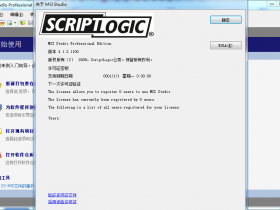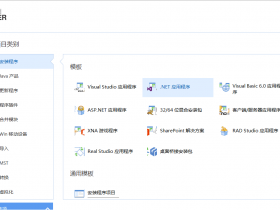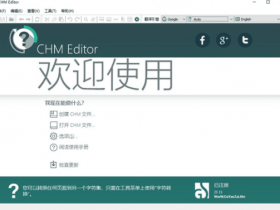- A+
注意:本站启用了缓存系统,如果你的账户登陆不了,那是因为缓存导致,刷新再登陆一次即可。如还不行,只需打开任意一篇文章,然后刷新登陆即可。本站独家汉化、原创汉化,所有发布软件均为中文,非汉化或中文软件一律不收录不发布。如果你有需要的软件下载不到、链接失效或者下载了没有汉化。可以申请本站汉化,私信本站即可,仅对本站VIP会员开放。
全网最详 用 VMware ThinApp 制作自己的绿色便携软件 由 心语家园(https://www.xinyucn.cc/)独家或原创发布,你可通过右上角“私信本站”联系我们。
很多人都不愿意重装系统,大多是因为系统重装之后还需要安装很多软件,特别是一些大型软件,从安装、注册到设置,都要花费不少的时间。绿色软件就不用这么麻烦了——不用安装,到哪儿都可以拿来就用,自己的个性设置可以永久保存,重装系统也丝毫不受影响。今天我们就聊聊如何打造自己的绿色软件。
本文选用的虚拟机软件为VMware ThinApp(以下简称 VT)。VT的优势在于操作简单,容易上手,在制作一些大型软件的绿色版方面优势明显。又因为VT本身比较小巧,所以推荐直接复制到虚拟机中运行。
所谓绿色软件就是指不需要安装就可以直接使用的软件,因为其使用方便而被不少用户所推崇。可能很多用户都曾下载过一些他人制作的绿色软件,但是相信你也曾碰到过部分绿色软件捆绑插件甚至是含有病毒的现象,这也给用户带来了不必要的麻烦。其实,绿色软件的制作原理并不复杂,方法也很简单,我们完全可以自己动手,制作出自己专属的绿色软件,方便、安全又放心。
简单讲,制作绿色软件的原理就是在制作前对系统进行扫描并做一次记录,然后安装要制作的软件并再进行一次扫描,最后将前后两次扫描的记录进行对比,找出其中不同的部分,再汇集在一起做成一个文件,这就是我们要的绿色软件。
很明显,要确保制作成功,在第一次扫描之后,除了安装要制作的软件,最好不要进行其他操作,以免一些不必要的信息也被记录了进来,从而造成制作失败或产生错误。因此,推荐大家在虚拟机当中进行操作,这样可以在一个较纯净的安装环境当中完成制作,减少其他因素的干扰。
好了,下面我们就以在虚拟机当中制作Wise Driver Care绿色版为例进行讲解。
步骤一、扫描系统、安装软件
运行VT的执行文件“Setup Capture.exe”,在弹出的窗口中可以清楚地看到,整个操作过程共分五步——Prescan(预扫描)、Installation(安装)、Postscan(再次扫描)、Configure(设置)和Build(创建),我们只须按照步骤一步一步来就行了。


首先,点击“Prescan”按钮开始预扫描,因为是纯净的系统,所以扫描速度会很快(这也是在虚拟机当中操作的好处)。这时会弹出“Install the Application Now!”窗口,提示你安
装软件。


注意:默认状态下VT只扫描系统盘,如果软件安装不在C盘,使用高级扫描选择本机位置。所以建议软件安装默认位置。
稍等几分钟,扫描完成后点击下一步
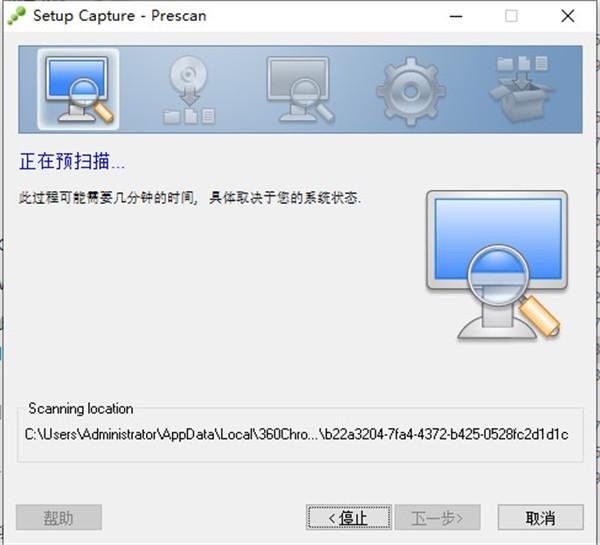

建议大家在安装完成后运行一下软件,一方面你可以根据个人习惯进行个性化设置(这样做成绿色版之后就会一直保持这样的设置而不再需要修改),另外一方面也可以看看软件运行有没有问题,如果有问题则可以尽快修复,避免在最后制作成绿色版的时候才发现有问题而导致前功尽弃。
除此之外,用户比较关心的一个问题就是部分软件可能需要注册。不用担心,如果软件需要注册,只要按照正常操作输入注册码即可,做成绿色版之后直接就是正式版的,不需要再进行注册。还有,某些软件安装过程中可能需要重新启动,这也不用担心,VT会在系统重启后自动运行,默认会停在“Continue installation process”阶段,点击“Next”按钮即可继续后面的操作。
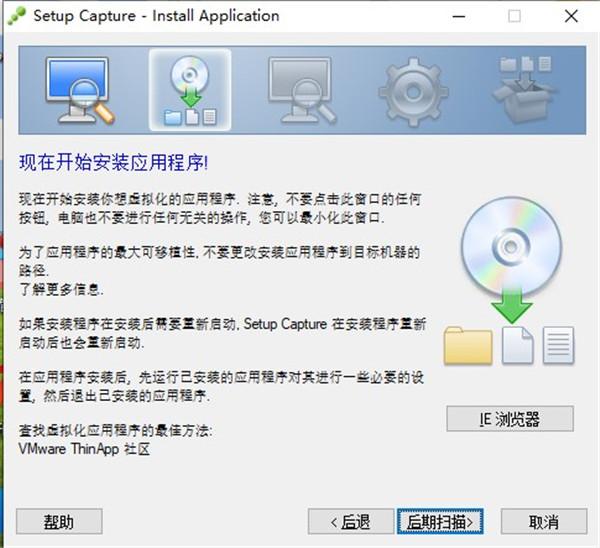

步骤二、后期设置、打包封装
安装完成后,点击“Postscan”按钮再次扫描系统,完成后会弹出“Entry Points”窗口,这里将定义创建的程序,窗口中列出了所有可执行文件,一般选择主程序即可,通常是第一项(就是“Wise Driver Care.exe”,其他的全部取消)。


接下来就是一系列的详细设置步骤了。

点击“Next”进入组认证窗口,默认值是“Everyone”(即每个人都可使用),如无特殊要求,直接确认即可。

随后的“Isolation”窗口中有两种运行方式,分别是“Merged isolation mode”和“WriteCopy isolation mode”,前者表示软件直接读写文件到本地计算机(一般用于通过微软认证的软件),后者表示阻止应用程序直接写入大多数目录,一般情况下我们选择第一种就好。

“Sandbox”窗口是选择沙盘(即存储应用程序的用户配置和数据)的位置,有三种方式可选,在这里选择第二种“Same directory as the application”(便携方式)即可。

Sandbox是Thinapp的沙盘或缓存目录,及程序所作更改的保存路径,以后再运行封装的程序时会从Sandbox中读取配置信息,如果删除Sandbox的话,程序就会复原为默认状态(即快照时的状态) ;
VMware ThinApp提供了三种模式:
* User's profile (%AppData%\Thinstall 目录就是系统的Application Data目录;
* USB flash / portable media 就是将Sandbox保存到exe文件所在路径,即相当于制作便携软件了、Sandbox路径就跟封装出的程序在同一个目录中。
把加入VMware客户体验改进计划的勾去掉

选择项目名称和存储位置

Isolation modes就是设置虚拟程序所做的更改如何影响到实际的计算机环境 。
Merged isolation mode (合并模式)允许虚拟程序在实际的文件系统中保存文件(如c:\user路径,但系统目录除外)、或者说封装后的程序(Thinstalled App)对文件系统的更改是合并进现有的文件系统的;
而选择 WriteCopy isolation mode 模式后,虚拟程序所作的更改只会保存到桌面和文档目录,而保存到其他目录(如c:\user)是不可见的(被重定向并保存到到了Sandbox中),或者说封装后的程序对文件系统的更改将不会在实际的文件系统中可见,转而保存到Sandbox中,如处理后的图片等。这里Merged isolation mode用的比较多。
在“Project Settings”窗口中,“Project location”选项用来设置项目的保存位置(为说明方便,以“D:\TEST”为例)。在随后的“Primary data container”选项中有两个选项,分别是 “Use one of the entry points”和“Use separate .dat file”。选择前者将生成一个单一的可执行文件,但是可能没有程序默认图标;选择后者将生成一个“.dat”的数据文件和一个带图标的可执行文件。这里你可以根据自己的喜好选择,不过一般选择生成一个单一文件就好,更方便携带。

建议压缩包打勾

全部设置完成后点击“Save”按钮保存文件和注册表信息,设置完成。

提示:在某些软件的绿色化过程中,保存过程中可能会有警告提示,一般不影响生成软件的使用,直接确认即可。
别急,还没结束。设置保存后将进入“Ready to Build”窗口,也就是准备打包封装了!不过在此之前,我们还要为软件进行一些“瘦身”操作。

选择Browse Project浏览到工程文件目录。 在这里可以删除一些不必要的文件以减少封装后的文件大小,如删除帮助文件、卸载程序等 ;而这里的 Package.ini 就是封装参数配置文件,由build.bat调用,我在这里说明一下常用的参数。 修改参数后重新运行build.bat即可生成虚拟化程序 。
压缩和分离模式,这在前面的向导已经设置过了,如果不满意地方,也可以直接在Package.ini中更改:
可选项有:
NoneCompressionType=None
CompressionType=Fast
DirectoryIsolationMode=Merged
DirectoryIsolationMode=WriteCopy
SandboxPath设置:SandboxPath即Sandbox路径,SandboxPath即可以用相对路径,也可用绝对路径。
SandboxPath=. (EXE文件相同路径下)
SandboxPath=%AppData%\Thinstall (系统的AppData\Thinstall目录)
SandboxPath=LocalSandbox\Subdir1(EXE文件目录下的子目录)
SandboxPath=Z:\Sandboxes
OutDir即打包程序的输出目录,不做过多介绍。
SandboxName即Sandbox的目录名, 最好设置为一个更好的名字,默认是软件名。
RemoveSandboxOnExit:程序结束时是否删除Sandbox。
RemoveSandboxOnExit=1 (删除Sandbox)
RemoveSandboxOnExit=0 (不删除Sandbox)
VirtualDrives:这里保存的是快照时系统的驱动器状态,包括类型、***等信息,以便运行虚拟程序时创建虚拟的驱动器状态,我的经验是最好是在一个虚拟机中做快照,且不要有太多分区。
以上就是一些常用的Thinapp封装参数,当然不止这些,还有很多很多高级的选项,需要的请自己参考帮助文件吧,说明都很详细,特别是 ThinApp Scripts 功能,可以在程序启动或结束时运行批处理或VBS脚本,这样就能实现更多的功能了
点击“Open Project Folder”将进入项目目录(D:\TEST),所有生成的文件都在这儿,查看属性后发现竟然占用了1.31GB的空间!这样庞大的绿色软件显然不是我们想要的。要精简,首先从占用空间的“大户”入手。

我们可以删除的目录如:“D:\TEST\%drive_C%\ MSOCache”、“D:\TEST\%SystemRoot%\Installer”。前者的作用是在执行检测和修复等操作的时候不必插入光盘,对于绿色软件显然没什么作用;后者用于安装、修复、添加和删除组件等,也同样没用。根据需要删除,此软件没有,所以略过。
确认无误后,点击“Build”就开始打包封装了,有点激动吧?稍等片刻,你就可以在目录“D:\TEST\bin”中看到一个可执行文件——“Wise Driver Care.exe”。


提示:为防止产生问题,建议把不需要的文件删除到回收站当中而不要彻底删除,这样即便删除了不该删的文件,也可以随时还原。
此外,在封装完毕后拷贝你制作的绿色软件到其他电脑上,看看有没有什么问题或者有什么不满意的地方,如果有问题或产生错误需要修改的话,只需点击“Back”,回到此前的步骤重新设置和修改后再重新封装即可。
经测试对比,Wise Driver Care软件封装后,无法全部识别系统驱动,因此绿化失败。驱动类软件不建议绿化。
注意事项
1、 最好在一个不包含任何已安装软件的干净 Windows 系统下打包封装软件,否则可能会造成封装的软件体积增大或缺少某些文件导致运行错误等问题,建议使用 VMWare 虚拟机创建一个干净的虚拟 Windows 系统后,再在此系统下使用这款软件打包封装软件。
2、创建的虚拟应用程序位置在“VMware ThinApp\Captures\**\bin”文件夹中(路径中的“**”为要封装的安装软件或绿色软件的英文名称)。
小结:用VT制作绿色软件,特别是一些大型软件的绿色软件,比较方便。不过它也有局限性,例如制作出来的是单文件(或打包后的多个文件),所以无法保存软件设置的更改等。此外,它也不适合制作QQ这样需要输入号码和密码,同时又要保存聊天记录的软件。但总体上说,制作绿色软件的原理都是相通的,只要在制作过程中注意设置,就可以实现软件的“绿色化”,从而“一劳永逸”,再也不担心重装的问题了!
本站1元=100家园币,你可以通过签到获得家园币,用来免费捐赠。
最新默认解压密码:Hoejc!xinyucn.cc 其他密码请去公众号。
如果链接丢失或未加,私信本站获取,仅对本站VIP会员开放。
请注意:微信公众号谢绝私信,你将得不到任何回复。
- 官方微信公众号
- 扫一扫关注微信公众号,如果你觉得本站帮到了你,请通过下面的赏字按钮捐赠本站,谢谢!
-

- 本站官方头条号
- 扫一扫关注官方头条号,新老用户扫描下载抖音极速版,可领取最高269元现金,每天使用都可领钱。
-